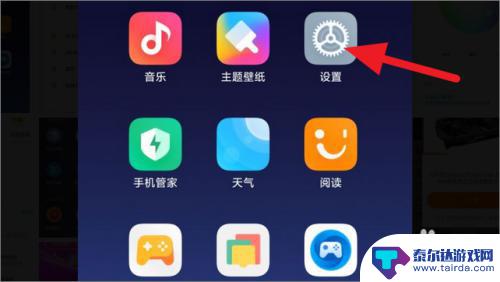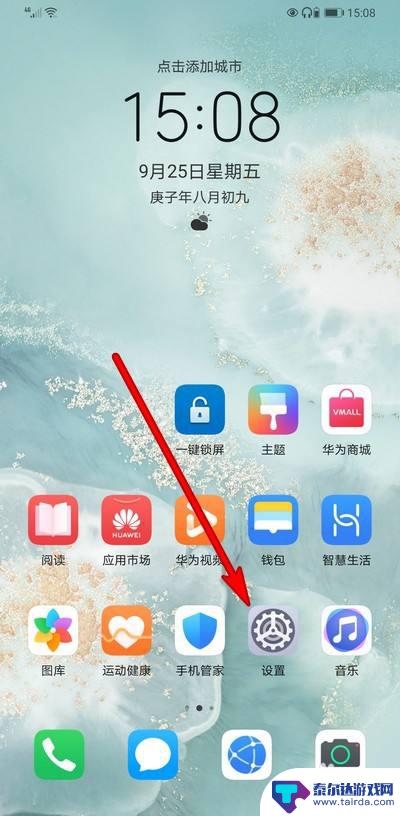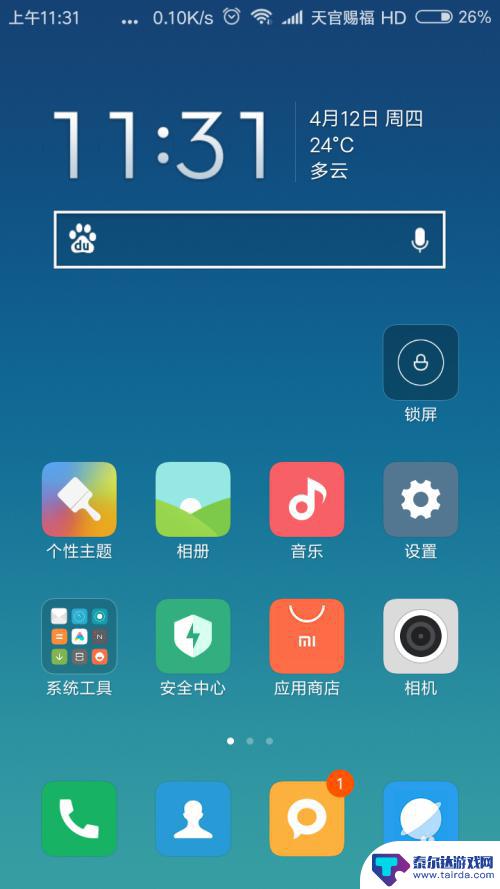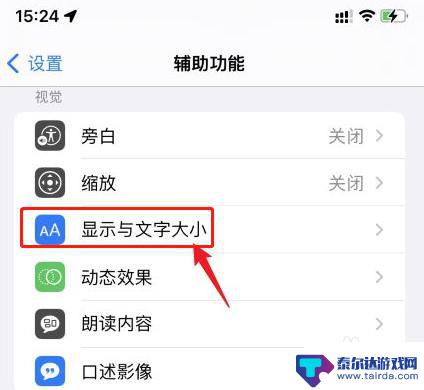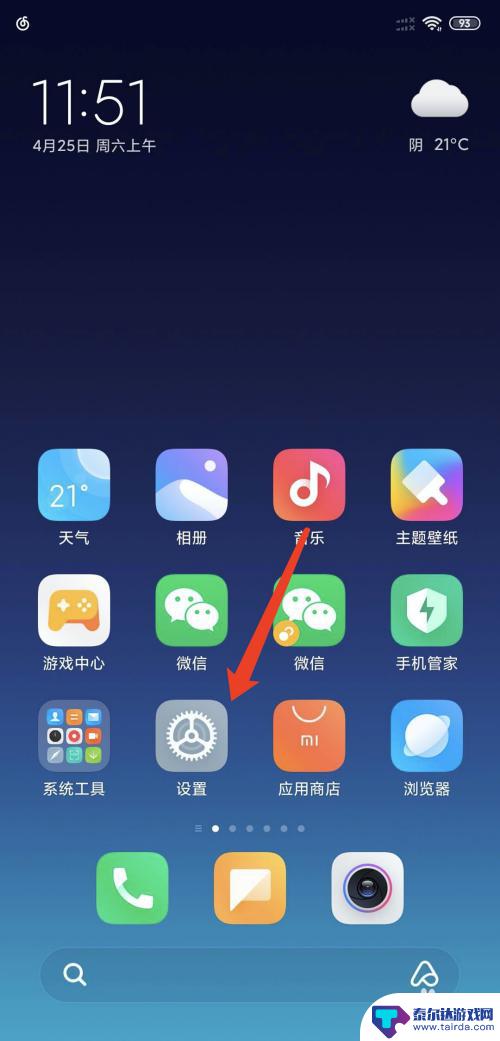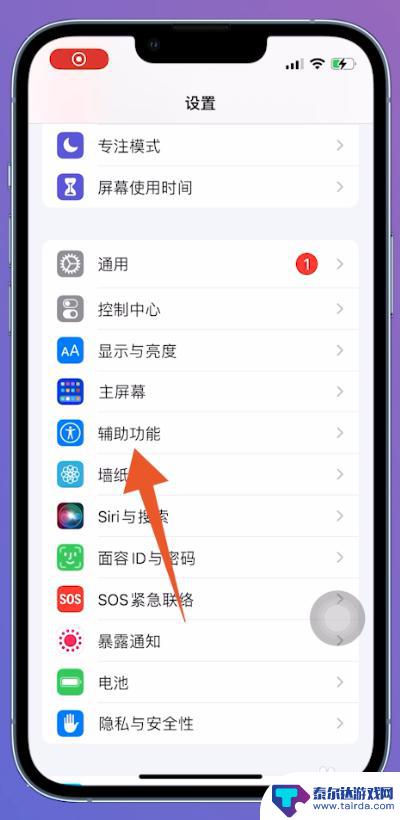安卓手机如何调色彩颜色 手机屏幕颜色调节方法
在日常使用安卓手机时,我们经常会遇到屏幕颜色不符合个人喜好的情况,调整手机屏幕的色彩和颜色可以帮助我们获得更加舒适的视觉体验。在安卓手机上,调节屏幕颜色的方法也是非常简单的。通过一些简单的步骤,我们就可以轻松地调整手机屏幕的色彩和颜色,让屏幕显示出更加适合我们的视觉需求的效果。
手机屏幕颜色调节方法
具体方法:
1.打开手机主页面,找到“设置”这个APP。点击来打开,如下所示。
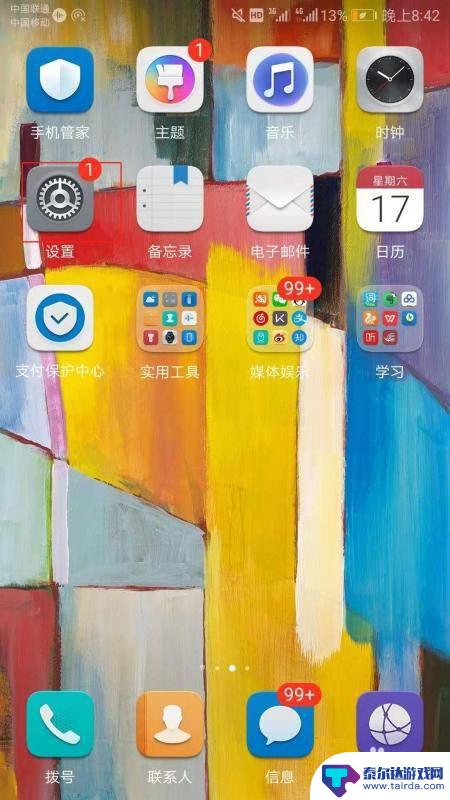
2.进入设置页面之后下拉页面,点击进入显示,如下图所示。
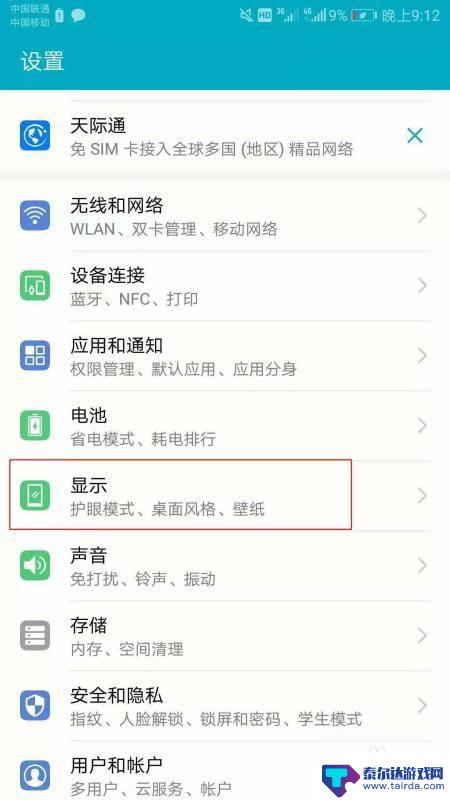
3.如果你在设置里找不到显示这个选项,可以通过手机自系统的搜索功能找到。
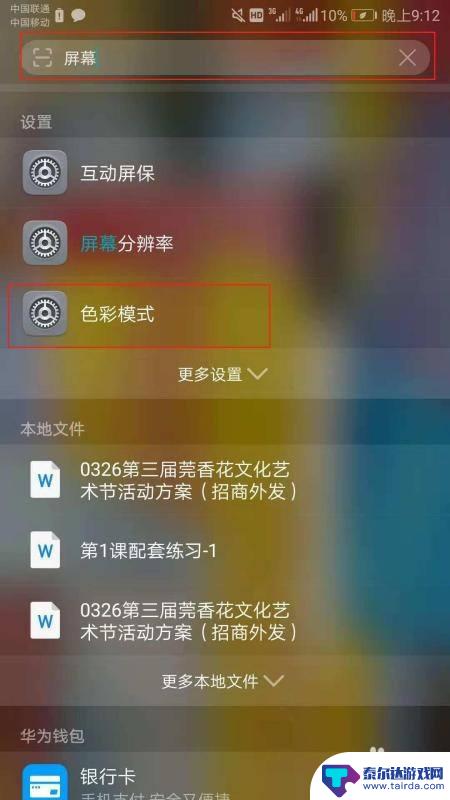
4.进入显示页面之后可以通过调节亮度、开启护眼模式和色彩模式改变手机屏幕的颜色。开启护眼模式是让屏幕变黄。点击进入色彩模式。
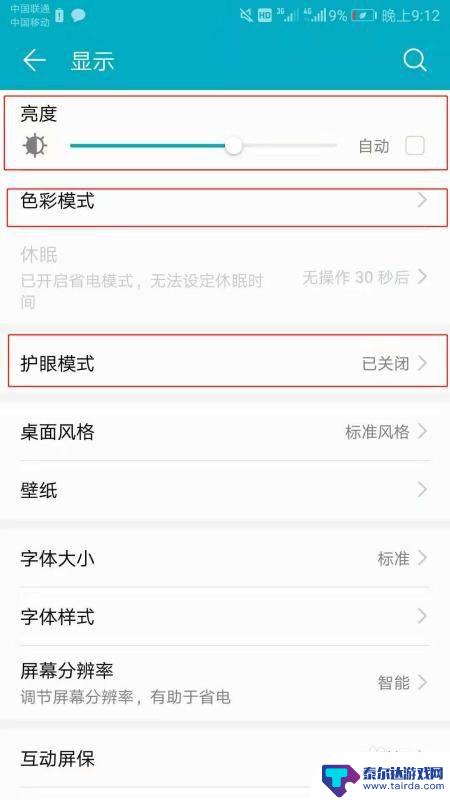
5.进入色彩模式之后就可以移动颜色圈里中间的小圆圈来改变颜色,如下所示。
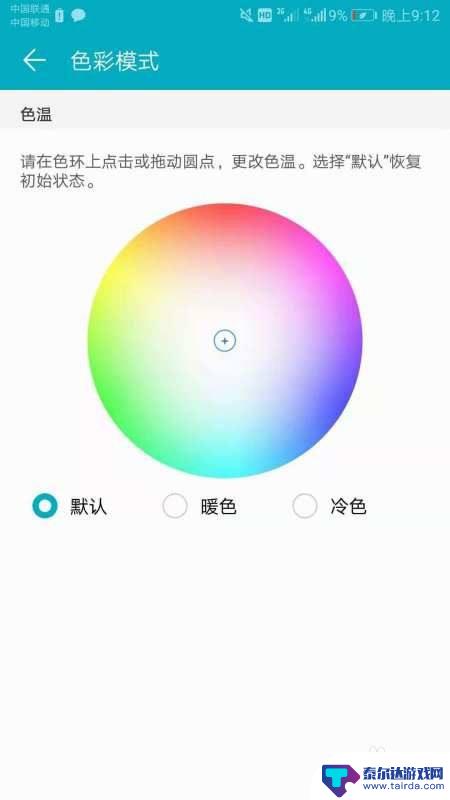
6.总结:
1、打开手机主页面,找到“设置”这个APP。点击来打开,如下所示。
2、进入设置页面之后下拉页面,点击进入显示,如下图所示。
3、如果你在设置里找不到显示这个选项,可以通过手机自系统的搜索功能找到。
4、进入显示页面之后可以通过调节亮度、开启护眼模式和色彩模式改变手机屏幕的颜色。开启护眼模式是让屏幕变黄。点击进入色彩模式。
5、进入色彩模式之后就可以移动颜色圈里中间的小圆圈来改变颜色,如下所示。
以上就是关于安卓手机如何调色彩颜色的全部内容,有出现相同情况的用户就可以按照小编的方法了来解决了。
相关教程
-
小米手机屏幕颜色不正常怎么调 小米手机屏幕颜色偏黄怎么调节
小米手机屏幕颜色不正常可能会给用户使用带来困扰,特别是屏幕偏黄,在这种情况下,用户可以通过调节手机屏幕的色温、色彩饱和度和对比度等参数来调节屏幕颜色,使其更加符合个人偏好。调节...
-
华为手机的颜色怎么调从哪里进去 华为手机色彩调节方法
华为手机的颜色调节功能让用户可以根据个人喜好和环境需求来自定义手机屏幕的色彩表现,通过简单的操作,用户可以调节手机屏幕的色温、亮度、对比度等参数,使得显示效果更加符合个人审美和...
-
红米手机2怎么设置颜色 小米手机如何调整屏幕色彩效果
红米手机2和小米手机都是知名的智能手机品牌,它们在市场上备受瞩目,在使用这些手机时,我们经常会遇到一些需要调整的问题,比如屏幕颜色的设置。对于红米手机2来说,调整屏幕颜色的方法...
-
苹果手机色彩怎么调正常颜色 如何恢复苹果手机界面的正常主色调
苹果手机色彩怎么调正常颜色,苹果手机一直以来以其出色的屏幕显示效果而闻名于世,有时我们可能会遇到一些问题,例如苹果手机屏幕显示的颜色可能偏离了我们所期望的正常主色调。这种情况下...
-
小米手机颜色怎么反转 小米手机如何调整颜色反转和色盲模式
小米手机在手机设置中提供了颜色反转和色盲模式的功能,让用户可以根据自己的喜好和需求调整屏幕显示效果,颜色反转功能可以将屏幕上的颜色进行反转,帮助视觉受损用户更清晰地看到屏幕上的...
-
苹果手机色彩如何调整回来 苹果手机屏幕颜色调整为原色
苹果手机是目前市场上最受欢迎的智能手机之一,其高清晰度的屏幕和生动的色彩让用户享受到了优质的视觉体验,有时候我们可能会不小心调整了手机屏幕的颜色,导致显示效果不如原来那么理想。...
-
怎么打开隐藏手机游戏功能 realme真我V13隐藏应用的步骤
在现如今的智能手机市场中,游戏已经成为了人们生活中不可或缺的一部分,而对于一些手机用户来说,隐藏手机游戏功能可以给他们带来更多的乐趣和隐私保护。realme真我V13作为一款备...
-
苹果手机投屏问题 苹果手机投屏电脑方法
近年来随着数字化技术的飞速发展,人们对于电子设备的需求也越来越高,苹果手机作为一款备受欢迎的智能手机品牌,其投屏功能备受用户关注。不少用户在使用苹果手机投屏至电脑时遇到了一些问...
-
手机分屏应用顺序怎么调整 华为手机智慧多窗怎样改变应用顺序
在当今移动互联网时代,手机分屏应用已经成为我们日常生活中必不可少的功能之一,而华为手机的智慧多窗功能更是为用户提供了更加便利的操作体验。随着应用数量的增加,如何调整应用的顺序成...
-
手机录像怎么压缩 怎样压缩手机录制的大视频
现随着手机摄像功能的不断强大,我们可以轻松地用手机录制高清视频,这也带来了一个问题:手机录制的大视频文件占用空间过大,给我们的手机存储带来了压力。为了解决这个问题,我们需要学会...